Denne feilen kan vises hvis du bare fjerner en enhet
- Feilen Denne enheten er ikke tilstede (kode 24) oppstår vanligvis når du kobler enheten fra PC-en.
- Hvis du ikke bruker enheten lenger, sørg for at du avinstallerer den fra Enhetsbehandling.
- Dette problemet kan også være forårsaket av feil eller gamle drivere, så vi anbefaler å oppdatere dem.
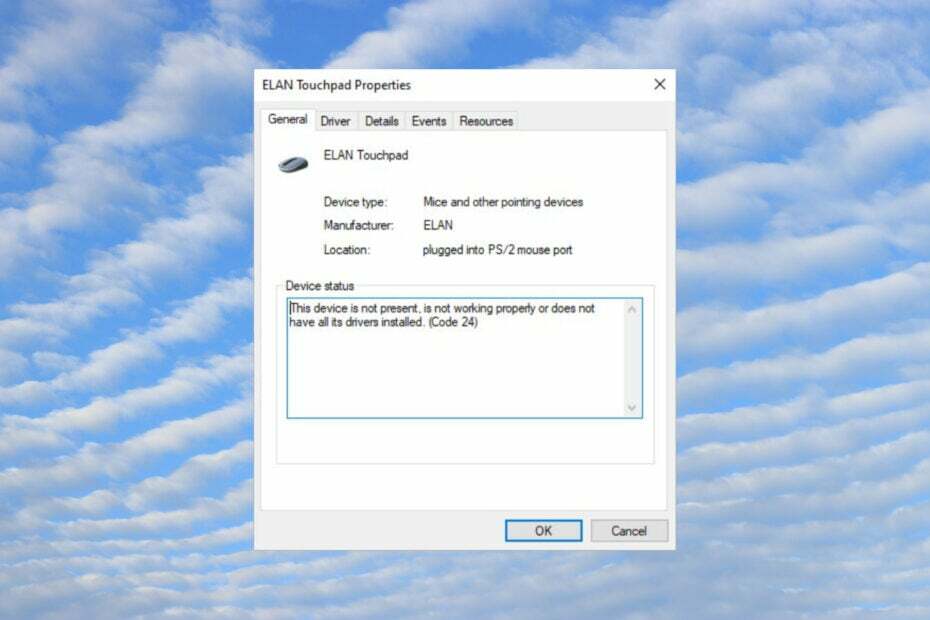
XINSTALLER VED Å KLIKKE LAST NED FILEN
- Last ned DriverFix (verifisert nedlastingsfil).
- Klikk Start søk for å finne alle problematiske drivere.
- Klikk Oppdater drivere for å få nye versjoner og unngå systemfeil.
- DriverFix er lastet ned av 0 lesere denne måneden.
Mange av våre lesere har møtt Denne enheten er ikke til stede, fungerer ikke som den skal, eller har ikke alle driverne installert. (Kode 24) i Enhetsbehandling. Dette er en mindre Windows-feil du kan fikse på kort tid ved å bruke løsningene våre nedenfor.
Hvorfor ser jeg feilen Denne enheten er ikke til stede (kode 24)?
Denne feilen kan dukke opp av mange årsaker, men vi vil fremheve det viktigste nedenfor:
- Feil installasjon – Enheten du prøver å bruke ble ikke installert riktig, sannsynligvis fordi du eller systemet lastet inn feil driver.
- Problematisk driver – Hvis du installerer en inkompatibel driver eller den du allerede har er ødelagt, får du feilmeldingen Denne enheten er ikke til stede (kode 24).
- Enheten ble fjernet – Etter at du har fjernet en enhet, har du fortsatt driveren installert, men systemet kan ikke oppdage enheten. Hvis du avinstallerer den på riktig måte, løser du dette problemet.
- Enheten virker feil, eller den er feil tilkoblet – Hvis kabelen eller selve enheten er skadet, vil den se ut som frakoblet. Noen ganger er det imidlertid bare ikke koblet helt til.
Nå som vi vet hva som er røttene til dette problemet, la oss fikse problemet raskt.
Hvordan fikser jeg feilen Denne enheten er ikke til stede (kode 24)?
Før du begynner å finpusse programvaren på PC-en, krysssjekk disse metodene fra listen:
- Kontroller at enheten er riktig koblet til datamaskinen. Hvis mulig, test enheten på en annen maskin for å utelukke feilen.
- Hvis du fjernet enheten og ikke lenger bruker den, må du også avinstallere den fra Enhetsbehandling.
- Installer de siste Windows-oppdateringene.
- Start PC-en på nytt og se om problemet dukker opp igjen.
Hvis disse nødvendige tiltakene ikke løste problemet, begynn å utføre løsningene nedenfor.
1. Oppdater eller installer driveren på nytt
- Høyreklikk på Start knappen og velg Enhetsbehandling.
- Finn enheten som har kode 24-feilen, høyreklikk på den og velg Oppdater driveren.
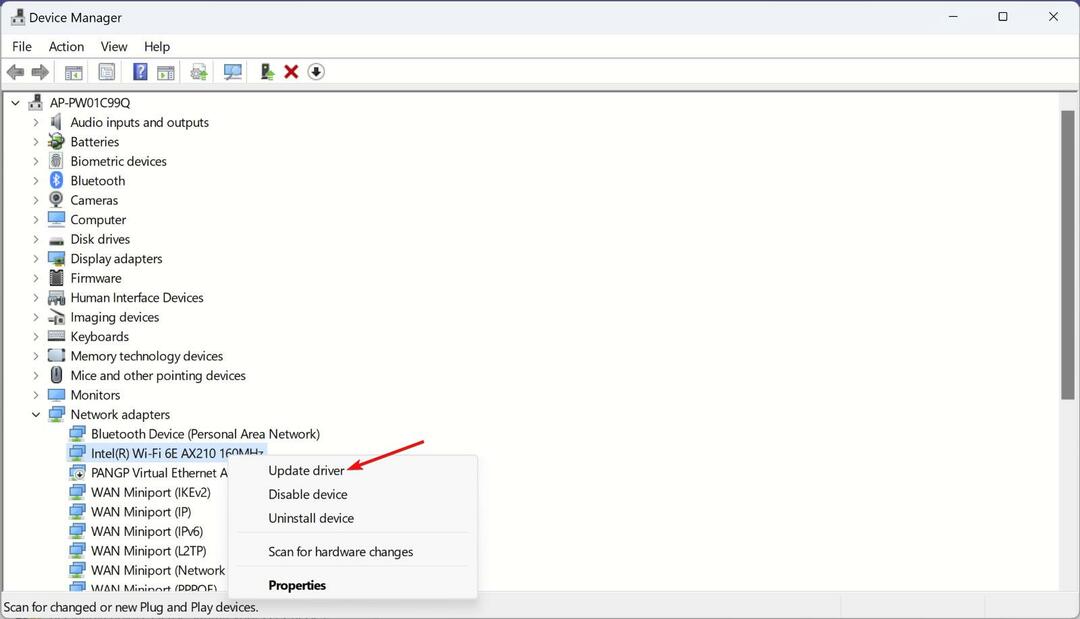
- Velge Søk automatisk etter drivere.
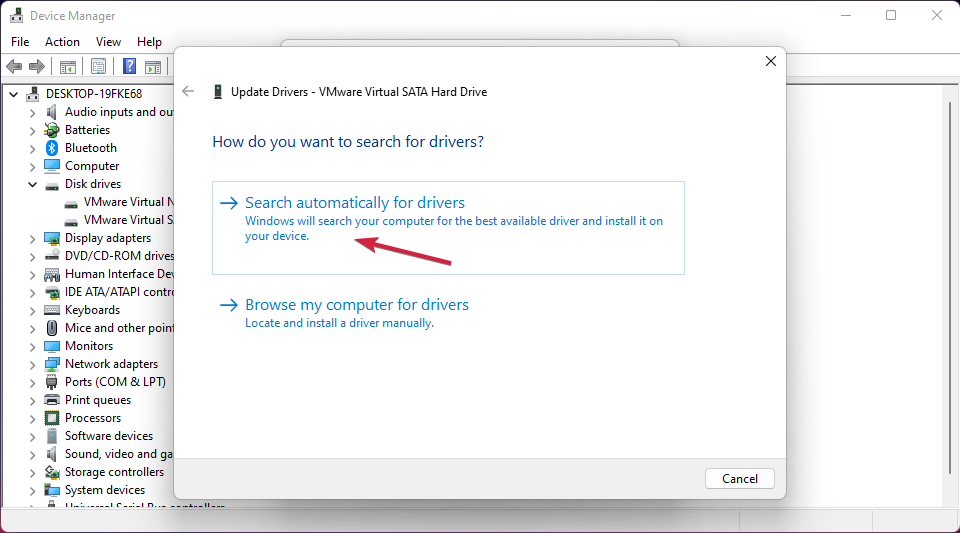
- Hvis noen nye drivere er tilgjengelige, vil systemet installere det.
- Sjekk om problemet er løst, og hvis ikke, utfør løsningen på nytt, og i trinn 2 velger du Avinstaller enheten i stedet.
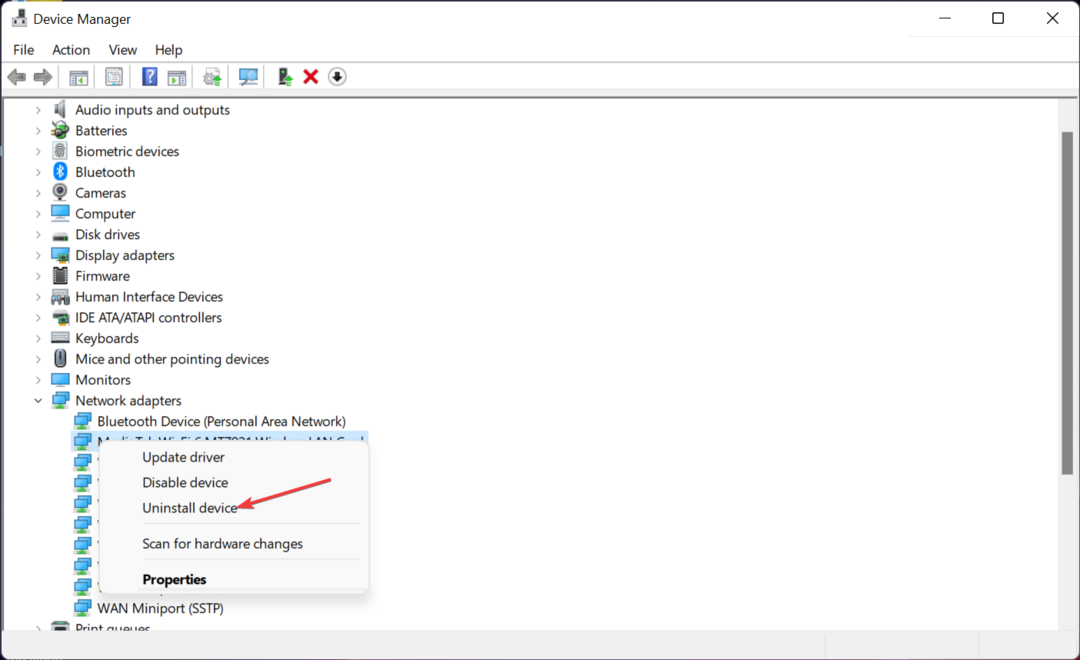
- Koble nå fra enheten (hvis mulig), start PC-en på nytt og koble rådet inn igjen. Systemet vil oppdage det og installere en driver for det.
Hvis systemet ikke finner en passende driver for enheten din, kan du gå til produsentens nettsted og laste ned den rette for systemet ditt.
Så igjen, det er ikke nødvendig å bruke mye tid på å søke etter de riktige driverne. Det er fordi du har skreddersydde programvareapplikasjoner som DriverFix.
Dette populære verktøyet starter med å skanne systemet ditt for å finne utdaterte drivere, og oppdaterer dem alle automatisk med et enkelt klikk.
⇒ Skaff deg DriverFix
2. Utfør SFC- og DISM-skanninger
- Klikk på Søk knappen på oppgavelinjen, skriv cmd, og velg Kjør som administrator å starte Ledeteksten med fulle privilegier.
- Skriv inn følgende kommando og trykk Tast inn for å kjøre det:
sfc /scannow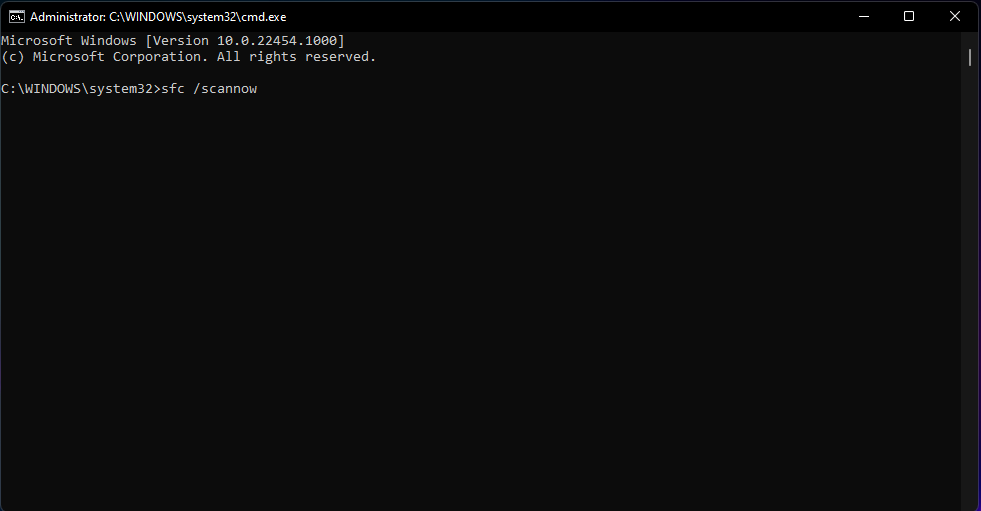
- Vent til skanningen er ferdig, lim deretter inn følgende kommando og trykk Tast inn for å starte DISM-skanningen:
DISM /Online /Cleanup-Image /Restorehealth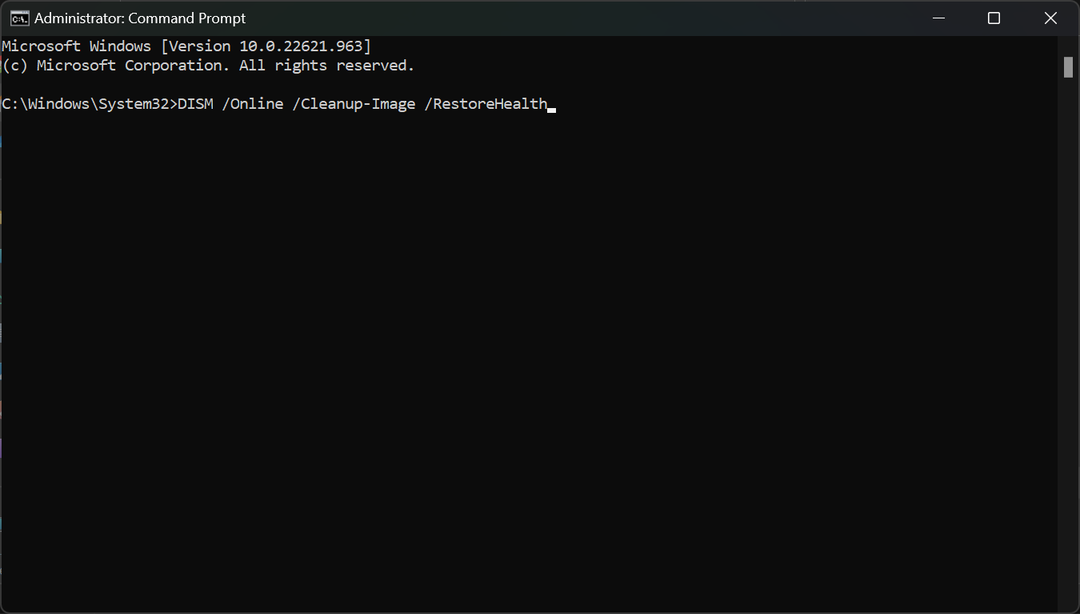
SFC- og DISM-skanningene vil fikse eventuelle problemer med systemfilene og stasjonen.
Det er det! Vi håper at løsningene fra guiden vår hjalp deg med å fikse feilen Denne enheten er ikke til stede (kode 24).
Vi anbefaler også å sjekke guiden vår på hva du skal gjøre hvis USB-enheten ikke gjenkjennes i Windows 11.
Hvis du har spørsmål eller forslag, legg dem igjen i kommentarfeltet nedenfor.
Har du fortsatt problemer? Løs dem med dette verktøyet:
SPONSERT
Noen driverrelaterte problemer kan løses raskere ved å bruke et dedikert verktøy. Hvis du fortsatt har problemer med driverne, er det bare å laste ned DriverFix og få den i gang med noen få klikk. Etter det, la det ta over og fikse alle feilene dine på kort tid!


